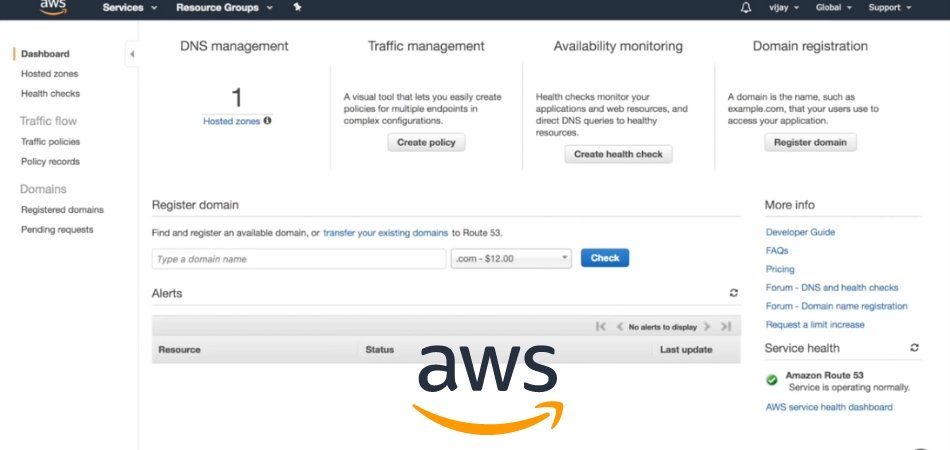
Wie füge ich den Domain -Namen in AWS hinzu und mache DNS?
Suchen Sie eine einfache und unkomplizierte Anleitung zum Hinzufügen eines Domainnamens in AWS und zum Erstellen von DNS -Einstellungen?
Dieser Artikel ist hier, um Ihnen zu helfen! Im Folgenden finden Sie ein schrittweises Tutorial zum Hinzufügen eines Domain-Namens in AWS und finden Sie DNS-Einstellungen.
- Melden Sie sich bei AWS an. Öffnen Sie die Amazon Web Services -Konsole und melden Sie sich in Ihrem Konto an.
- Fügen Sie einen Domainnamen hinzu. Wählen Sie im Menü Dienste die Route 53 und klicken Sie auf "Registrierte Domänen". Klicken Sie auf "Domain registrieren" und geben Sie den Domain -Namen ein, den Sie hinzufügen möchten.
- Erstellen Sie DNS -Datensätze. Wählen Sie den von Ihnen hinzugefügten Domänennamen aus und klicken Sie auf "Datensatz erstellen". Geben Sie Ihre Einstellungen ein und klicken Sie auf "Datensatz speichern". Wiederholen Sie diesen Schritt für jeden Datensatz, den Sie hinzufügen müssen.
- Aktualisieren Sie Ihren Registrar. Gehen Sie zu Ihrem Domain -Registrar und aktualisieren Sie Ihre Namenserver auf die von AWS bereitgestellten.
Wie erstelle ich einen DNS -Namen in AWS?
Das Erstellen eines DNS -Namens in AWS ist einfach und unkompliziert. Zunächst müssen Sie sich in Ihrem AWS -Konto anmelden. Sobald Sie sich angemeldet haben, möchten Sie zum EC2-Dashboard gehen und die Option "Elastic IPS" aus dem Navigationspanel auf der linken Seite auswählen.

Sobald Sie auf der Seite Elastic IPS sind, möchten Sie die Schaltfläche "Neue Adresse zuweisen" oben auf der Seite auswählen. Wenn die neue Adresse zugewiesen wird, können Sie sie der von Ihnen ausgewählten Instanz zuweisen.
Schließlich möchten Sie zum Route 53 Dashboard gehen und die Option "gehostete Zonen" auswählen. Sie möchten dann eine neue gehostete Zone erstellen und die gerade erstellte elastische IP zuweisen.
Danach können Sie in der gehosteten Zone einen A -Datensatz erstellen und den Domänennamen Ihrer Wahl zuweisen. Sobald alles richtig eingerichtet ist, sollte Ihr Domain -Name in Betrieb sein.
Wie registriere ich einen Domainnamen bei DNS?
Um einen Domainnamen bei DNS zu registrieren, müssen Sie einen Domain -Namen von einem Domänenregistrar erwerben. Der Domain -Registrar ist für die Aufrechterhaltung eines Registers von Domainnamen und der Bereitstellung des DNS -Dienstes verantwortlich.
Nachdem Sie den Domänennamen gekauft haben, müssen Sie die DNS -Einstellungen für die Domäne konfigurieren. Sie müssen dem Domain -Registrar die Namenserver zur Verfügung stellen, die für die Domäne verwendet werden, sowie die IP -Adressen der Namenserver.
Das Domänenregistrar konfiguriert dann die DNS -Einstellungen für die Domäne. Sobald die Domäne registriert und die DNS -Einstellungen konfiguriert sind, können Sie Datensätze für die Domäne erstellen.
Die von Ihnen erstellten Datensätze bestimmen, welcher Webserver oder Mailserver für die Domäne verwendet wird. Sie können eine Datensätze erstellen, auf die die Domäne auf eine IP -Adresse und MX -Datensätze hinweisen, auf die die Domäne auf einen Mailserver richtet.
Sie können auch CNAME -Datensätze erstellen, die verwendet werden, um eine Domäne auf einen anderen zu verantworten. Sie können zusätzliche Datensätze wie TXT- und SRV -Datensätze erstellen, abhängig von Ihren Anforderungen.
Sobald Sie die erforderlichen Datensätze erstellt haben, müssen Sie die DNS -Server für die Domäne konfigurieren. Bei diesem Vorgang werden die Namenserver eingerichtet und die Zonendatei der Domäne konfiguriert.
Die Zonendatei enthält alle Datensätze für die Domäne und bestimmt, wie die Domäne im Internet weitergeleitet wird. Sobald die DNS -Server konfiguriert sind, kann auf die Domäne aus dem Internet zugegriffen werden.
Wie füge ich AWS EC2 DNS -Datensätze hinzu?
Das Hinzufügen von DNS -Datensätzen zu AWS EC2 ist ein relativ einfacher Prozess, der in nur wenigen Schritten abgeschlossen werden kann. Der erste Schritt besteht darin, sich bei der Amazon EC2 -Konsole anzumelden.
Dazu müssen Sie den Benutzernamen und das Passwort verwenden, das Ihrem AWS -Konto zugeordnet ist. Wenn Sie sich angemeldet haben, klicken Sie auf die Registerkarte "Elastic IPS" und klicken Sie dann auf die Schaltfläche "Neue Adresse zuweisen".
Als nächstes müssen Sie die Details für den DNS -Datensatz eingeben, den Sie erstellen möchten. Dies umfasst den Hostnamen, den Typ und den Wert des Datensatzes. Sobald Sie die Details eingegeben haben, klicken Sie auf die Schaltfläche "Datensatz erstellen".
Dadurch wird der DNS -Datensatz erstellt und Ihrer EC2 -Instanz zuzuweisen. Schließlich müssen Sie einen A -Datensatz für Ihren Domain -Namen erstellen. Dazu müssen Sie sich beim Domain -Namen -Registrar anmelden, in dem Sie Ihren Domain -Namen gekauft haben.
Sobald Sie sich angemeldet haben, müssen Sie die im vorherige Schritt als Wert eines Datensatzes erstellte elastische IP -Adresse eingeben. Klicken Sie schließlich auf "Änderungen speichern" und Ihr DNS -Datensatz sollte Ihrer EC2 -Instanz hinzugefügt werden.
- Schritt 1: Melden Sie sich bei der Amazon EC2 -Konsole mit dem Benutzernamen und Passwort an, das Ihrem AWS -Konto zugeordnet ist.
- Schritt 2: Klicken Sie auf die Registerkarte "Elastic IPS" und dann auf die Schaltfläche "Neue Adresse zuweisen".
- Schritt 3: Geben Sie die Details für den DNS -Datensatz ein, den Sie erstellen möchten.
- Schritt 4: Klicken Sie auf die Schaltfläche "Datensatz erstellen".
- Schritt 5: Melden Sie sich beim Domainnamen -Registrar an, wo Sie Ihren Domain -Namen gekauft haben.
- Schritt 6: Geben Sie die elastische IP -Adresse ein, die im vorherigen Schritt als Wert eines Datensatzes erstellt wurde.
- Schritt 7: Klicken Sie auf "Änderungen speichern".
Wie kann ich einen Domainnamen einer IP -Adresse in AWS zuordnen?
Die Zuordnung eines Domainnamens in eine IP -Adresse in AWS ist ein ziemlich einfacher Prozess. Zunächst müssen Sie einen Domain -Namen mit der Amazon Route 53 registrieren, ein DNS -Dienst (Domain Name System).
Sobald Sie Ihren Domain -Namen registriert haben, müssen Sie eine gehostete Zone für die Domain erstellen. Eine gehostete Zone enthält die Datensätze, die benötigt werden, um den Verkehr für Ihre Domain zu leiten.
Schließlich müssen Sie einen A -Datensatz für Ihre Domain erstellen, der eine Art von Datensatz ist, der einen Domainnamen einer IP -Adresse abbildet. Nach dem Erstellen des A -Datensatzes müssen Sie die IP -Adresse Ihres Webservers eingeben und den Datensatz speichern.
Sobald Ihr A -Datensatz gespeichert ist, wird Ihr Domain -Name der von Ihnen angegebenen IP -Adresse zugeordnet.
Fügen Sie die Domäne zu AWS EC2 hinzu
Das Hinzufügen eines Domainnamens zu einer Amazon EC2 -Instanz ist ein einfacher Prozess. Bevor Sie mit dem Prozess beginnen, müssen Sie sicherstellen, dass Sie über ein Amazon Web Services (AWS), einen registrierten Domainnamen und eine EC2 -Instanz ausgeführt werden.
Um Ihre Domain zu einer EC2 -Instanz hinzuzufügen, müssen Sie zunächst eine elastische IP -Adresse in der Amazon EC2 -Konsole erstellen. Eine elastische IP -Adresse ist eine statische IP -Adresse, die Ihrer EC2 -Instanz zugeordnet ist und öffentlich zugänglich ist.
Sobald Sie Ihrer EC2 -Instanz eine elastische IP -Adresse erstellt und zugeteilt haben, können Sie den Domain -Namen damit assoziieren. Als nächstes müssen Sie eine gehostete Zone im Amazon Route 53 -Dienst erstellen.
Eine gehostete Zone ist ein Container, in dem Informationen darüber gespeichert sind, wie Sie den Verkehr für Ihren Domain -Namen weiterleiten möchten. Sie werden der gehosteten Zone dann Datensätze hinzufügen, um den Domänennamen der elastischen IP -Adresse zuzuordnen.
Dazu müssen Sie in der gehosteten Zone einen "A" -Edtrat erstellen und auf die elastische IP -Adresse einstellen. Bei Bedarf können Sie auch andere Datensätze wie "CNAME" und "MX" -Pläge hinzufügen.
Sobald Sie die Datensätze hinzugefügt haben, können Sie die Änderungen speichern und der Domain -Name sollte jetzt Ihrer EC2 -Instanz zugeordnet werden. Schließlich müssen Sie die DNS -Einstellungen im Domain -Namen -Registrar konfigurieren.
Melden Sie sich beim Domainnamen -Registrar an und navigieren Sie zur Seite "DNS -Einstellungen". Auf dieser Seite müssen Sie die Namenserver auf die von der Amazon Route 53 bereitgestellten Werte festlegen.
Sobald Sie die Änderungen gespeichert haben, sollte der Domain -Name jetzt Ihrer EC2 -Instanz zugeordnet werden und Sie sollten über den Domain -Namen darauf zugreifen können.
Fügen Sie AWS benutzerdefinierte Domain hinzu
Fügen Sie AWS benutzerdefinierte Domain hinzu Wenn Sie einen Domainnamen von einem Registrar von Drittanbietern haben, können Sie ihn als gehostete Zone zu Amazon Route 53 hinzufügen und mit AWS-Ressourcen wie EC2-Instanzen, elastischen Ladungsbalancern und S3-Eimer verwenden.
Um Route 53 einen Domainnamen hinzuzufügen, müssen Sie eine gehostete Zone erstellen und dann können Sie der gehosteten Zone Ressourcensatzsätze hinzufügen. Schritte, um AWS den Domain -Namen hinzuzufügen und DNS zu machen
- Registrieren Sie einen Domainnamen bei einem Domain -Registrar
- Erstellen Sie eine gehostete Zone in der Amazon Route 53
- Erstellen Sie einen Alias -Datensatz für den Domainnamen
- Fügen Sie den Domain -Registrar die Namenserver der gehosteten Zone hinzu
- Warten Sie auf DNS -Ausbreitung
Der erste Schritt besteht darin, einen Domainnamen bei einem Domain -Registrar wie GoDaddy, Namecheap oder Amazon Route 53 zu registrieren. Danach müssen Sie eine gehostete Zone in der Amazon Route 53 erstellen.
Dies erfolgt durch die Bereitstellung eines Domainnamens und der Auswahl einer Art gehostete Zone, z. B. einer öffentlichen oder privaten gehosteten Zone. Als nächstes müssen Sie einen Alias -Datensatz für den Domain -Namen in der gehosteten Zone erstellen.
In diesem Datensatz wird der Domain -Name einer bestimmten AWS -Ressource wie einer EC2 -Instanz oder einem ELB -Last -Balancer zugeordnet. Schließlich müssen Sie den Domain -Registrar die Namenserver der gehosteten Zone hinzufügen.
Dadurch kann der Domain -Registrar den Domain -Namen mit der gehosteten Zone verknüpfen. Sobald die Namenserver hinzugefügt wurden, müssen Sie auf die DNS -Ausbreitung warten.
Dies ist der Prozess, in dem der Domain -Name weltweit aktualisiert wird und der Domain -Name mit der gehosteten Zone zugeordnet wird.
AWS Route 53 DNS Server IP -Adresse
AWS Route 53 ist ein DNS -Dienst (Domain Name System System), der von Amazon Web Services (AWS) bereitgestellt wird. Dies ist die kostengünstige und zuverlässige Möglichkeit, Endbenutzer an Internetanwendungen zu übertragen, indem Domainnamen in die numerischen IP-Adressen übersetzt werden, mit denen Computer eine Verbindung zueinander herstellen.
Mit Route 53 können Sie auch die Domänenregistrierung und DNS -Routing -Richtlinien verwalten. Das Hinzufügen eines Domainnamens zu AWS Route 53 ist ein einfacher Prozess. Zunächst müssen Sie eine gehostete Zone in der AWS -Konsole erstellen.
Hosted -Zonen sind Container für DNS -Datensätze, die dem DNS -Server mitteilen, wo Anfragen für die Domäne weitergeleitet werden sollen. Sobald eine gehostete Zone erstellt wurde, erstellen Sie Datensatzsätze (Ressourcensatzsätze), die die Routing -Regeln für die Domäne definieren.
Sie können Datensatzsätze für A-, CNAME- und MX -Datensätze erstellen. Als nächstes müssen Sie den DNS -Server mit der IP -Adresse des AWS Route 53 DNS -Servers konfigurieren.
Dies geschieht über die Verwaltungskonsole des DNS Servers. Sobald der DNS -Server konfiguriert ist, wird Ihre Domäne über den AWS Route 53 DNS -Server geleitet.
Die Aufzeichnungen in der gehosteten Zone bestimmen, wie die Anfragen weitergeleitet werden. Schließlich müssen Sie die Namenserver für die Domain mit den von AWS Route 53 bereitgestellten Namensservern aktualisieren. Dies geschieht über die Verwaltungskonsole des Domain -Registrars.
Sobald die Namensserver aktualisiert sind, wird die Domäne über den AWS -Route 53 -DNS -Server geleitet und die Anforderungen entsprechend den Datensätzen in der gehosteten Zone verwaltet.
AWS -Domänenliste
Um einen Domainnamen in Amazon Web Services (AWS) hinzuzufügen und DNS zu erstellen, müssen Sie die folgenden Schritte ausführen:
1. Erstellen Sie ein AWS -Konto.
2. Gehen Sie zur Amazon Route 53 -Konsole und klicken Sie auf die Schaltfläche „Registrierte Domänen“.
3. Schützen Sie die Domain, die Sie sich registrieren möchten.
4. Stellen Sie die erforderlichen Informationen an und vervollständigen Sie den Registrierungsprozess.
5. Erstellen Sie eine gehostete Zone für die Domain, die Sie hinzugefügt haben.
6. Erstellen Sie einen Datensatz für die von Ihnen hinzugefügte Domain.
7. Setzen Sie den Datensatzsatztyp in "A" und geben Sie die IP -Adresse Ihres Servers ein.
8. Erstellen Sie einen Namensserver -Datensatz und geben Sie die Namenserverdetails Ihres Domänennamen -Registrars ein.
9. Erstellen Sie einen CNAME -Datensatz und geben Sie den CNAME Ihrer Domain ein.
10. Erstellen Sie einen MX -Datensatz und geben Sie die MX -Details Ihrer Domain ein. 11.Savier alle Änderungen und der Domain -Name wird jetzt hinzugefügt und der DNS wird ebenfalls erstellt.
AWS -Domänenregistrierungspreise
Mit der AWS -Domänenregistrierung können Sie Domänen über die Amazon Route 53 registrieren. Sie können einen neuen Domänennamen erwerben oder einen vorhandenen Domain -Namen auf Amazon Route 53 übertragen. Um AWS einen Domain -Namen hinzuzufügen und einen DNS zu erstellen, müssen Sie dem folgen, den Befolgen Sie den Domain -Namen und müssen dem DNS den Domain -Namen hinzufügen, und müssen dem folgen, dem Domainnamen und einem DNS zu erstellen, die Sie dem folgen müssen. Schritte unten:
1. Melden Sie sich bei der AWS -Verwaltungskonsole an und öffnen Sie die Amazon Route 53 -Konsole.
2. Wählen Sie den registrierten Domänennamen aus, den Sie verwenden möchten. 3. Klicken Sie auf die Schaltfläche "Hosted Zone erstellen".
4. Geben Sie den Domänennamen ein, den Sie verwenden möchten, und klicken Sie auf "Erstellen".
5. Erstellen Sie einen "Datensatzsatz".
6. Wählen Sie "Datensätze erstellen".
7. Geben Sie den Domänennamen, Typ und den Wert für den Datensatzsatz ein.
8. Wählen Sie "Erstellen".
9. Validieren Sie die Domänenregistrierung mit AWS und dem Registrar.
Die AWS-Domänenregistrierungspreise basieren auf der Top-Domain (TLD) und werden von der Registrierung bestimmt.
Die Preisgestaltung für.
Darüber hinaus gibt es eine einmalige Gebühr von 0,75 USD für die Einrichtung der Domain. Es gibt auch andere TLDs wie .co und .io, die mit unterschiedlichen Preisen verbunden sind.
AWS -DNS -Server
Das Hinzufügen eines Domainnamens zu AWS und DNS -Änderungen erfordert einige Schritte. Zunächst benötigen Sie ein AWS -Konto und einen Domänennamen, der bei einem Domänennamenregistrar registriert ist.
Sie können einen Domain -Namen von einem der zahlreichen Domain -Namensregistrare kaufen. Wenn Sie Ihren Domain -Namen fertig haben, müssen Sie ihn Ihrem AWS -Konto hinzufügen.
Sobald Ihr Domain -Name registriert und Ihrem AWS -Konto hinzugefügt wurde, können Sie eine gehostete Zone erstellen. Eine gehostete Zone ist ein Container, der Informationen darüber enthält, wie Sie den Verkehr für Ihre Domain weiterleiten möchten.
In dieser gehosteten Zone können Sie DNS -Datensätze einrichten, um den Verkehr an verschiedene Dienste zu leiten. Schließlich müssen Sie die Namenserver für Ihre Domain auf die von AWS bereitgestellten Namenserver aktualisieren.
Sie finden die Namenserver für Ihre gehostete Zone in der Amazon Route 53 -Konsole. Sobald Sie die Namenserver aktualisiert haben, kann Ihre Domain mit AWS verwendet werden.
AWS-Domänenverfügbarkeit
Das Hinzufügen eines Domainnamens zu Amazon Web Services (AWS) und der Erstellung eines Domain -Namens -Systems (DNS) ist ein einfacher Prozess. Melden Sie sich zunächst in Ihre AWS -Verwaltungskonsole an.
Sie werden dann den "Route 53" -Dienst sehen. Dies ist der DNS -Service von AWS. Um AWS einen Domainnamen hinzuzufügen, müssen Sie ihn über einen Domainnamen -Registrar wie Godaddy oder Namecheap kaufen.
Sobald der Domain -Name gekauft ist, melden Sie sich auf das Konto Ihres Registrars an und greifen Sie auf die DNS -Einstellungen zu. Suchen Sie die Option zum Ändern der Namenserver und fügen Sie die Namenserver von AWS hinzu.
Dadurch wird der Prozess der Verbindung des Domainnamens mit AWS abgeschlossen. Sobald der Domain -Name mit AWS verbunden ist, können Sie die DNS -Datensätze einrichten. Im Route 53 -Dienst können Sie Datensätze für den Domänennamen erstellen.
Dies kann für eine Vielzahl von Zwecken erfolgen, z. B. für den Erstellen eines A -Datensatzes, um den Domänennamen auf eine IP -Adresse zu verweisen, einen CNAME -Datensatz zu erstellen, um den Domänennamen auf einen anderen Domänennamen zu verweisen und einen MX -Datensatz zu erstellen, um den Domänennamen zu verweisen an einen E -Mail -Anbieter.
Nach dem Einrichten der Datensätze werden sie innerhalb weniger Stunden aktiv.
Route 53 -Service kann für Domänen verwendet werden, die nicht in der AWS -Domäne registriert sind
Route 53 ist ein webbasiertes Domain Name System (DNS) -Dienst, das von Amazon Web Services (AWS) angeboten wird, das eine zuverlässige und kostengünstige Möglichkeit bietet, Benutzer an Internetanwendungen zu leiten.
Es kann verwendet werden, um Domänen zu registrieren und zu verwalten, die nicht in AWS -Domain registriert sind, wie z. B. in anderen Registraren registrierte Domänen wie GoDaddy, Netzwerklösungen und mehr.
Aus, um einen Domainnamen in Route 53 hinzuzufügen, befolgen Sie die folgenden Schritte:
- Melden Sie sich bei der AWS -Verwaltungskonsole an und öffnen Sie die Route 53 -Konsole.
- Wählen Sie im Menü Navigation registrierte Domains.
- Klicken Sie auf die Schaltfläche Register -Domain.
- Geben Sie den Domainnamen ein, den Sie registrieren möchten, und klicken Sie auf Überprüfen.
- Überprüfen Sie die Liste der verfügbaren Domainnamen und klicken Sie auf den Warenkorb hinzufügen.
- Überprüfen Sie die Kontaktinformationen und klicken Sie auf Weiter.
- Überprüfen Sie die Zusammenfassung der Domänenregistrierung und stellen Sie sicher, dass die Informationen korrekt sind.
- Klicken Sie auf die Schaltfläche Bestätigen und kaufen.
- Sie haben eine Domain in Route 53 erfolgreich registriert.
Sobald der Domänenname registriert ist, können Sie DNS -Datensätze in Route 53 erstellen, um den Domain -Namen auf Ihre Website oder Anwendung zu vermitteln.
Sie können Datensätze, MX -Datensätze, CNAME -Datensätze, Alias -Datensätze, TXT -Datensätze und mehr erstellen.
Sie können auch Domain -Weiterleitung und DNS -Gesundheitschecks einrichten und DNS -Failover -Richtlinien erstellen, um eine hohe Verfügbarkeit Ihrer Dienste sicherzustellen.
AWS Route 53 Domain Name Setup | DNS mit AWS Route53 konfigurieren
Zusammenfassend ist das Hinzufügen eines Domainnamens in AWS und das Herstellen von DNS ein relativ einfacher Prozess. Mit Hilfe der Amazon Web Services -Konsole können Sie problemlos einen Domainnamen hinzufügen, eine gehostete Zone erstellen und einen A -Datensatz für den Domain -Namen hinzufügen.
Sobald Sie den Domain -Namen hinzugefügt und den DNS erstellt haben, können Sie über den Domain -Namen auf Ihre Website und andere Dienste zugreifen. Mit Hilfe dieses Leitfadens sollten Sie jetzt ein klares Verständnis der Schritte haben, die erforderlich sind, um einen Domain -Namen in AWS hinzuzufügen und DNS zu erstellen.








